
- •Общие сведения
- •Основные элементы интерфейса
- •Общие принципы моделирования
- •Основные термины модели
- •Эскизы и операции
- •1.1. Предварительная настройка системы
- •1.2. Создание файла детали
- •1.3. Определение свойств детали
- •1.4. Сохранение файла модели
- •1.5. Создание основания детали. Привязки
- •1.6. Добавление материала к основанию
- •1.7. Создание правой проушины
- •1.8. Добавление бобышки
- •1.9. Добавление сквозного отверстия
- •1.10. Создание зеркального массива
- •1.11. Добавление скруглений
- •1.12. Изменение отображения модели
- •1.13. Скругление ребер основания
- •1.14. Вращение модели мышью
- •1.15. Создание конструктивной плоскости
- •1.16. Выдавливание до ближайшей поверхности
- •1.17. Использование характерных точек
- •1.18. Добавление глухого отверстия
- •1.19. Создание обозначения резьбы
- •1.20. Использование переменных и выражений
- •1.21. Создание массива по концентрической сетке
- •1.22. Создание канавки
- •1.23. Добавление фасок
- •1.24. Создание массива канавок
- •1.25. Скругление по касательным ребрам
- •1.26. Расчет МЦХ детали
- •2.1. Выбор главного вида
- •2.2. Создание и настройка чертежа
- •2.3. Создание стандартных видов
- •2.4. Создание разреза. Перемещение видов
- •2.5. Создание местного разреза
- •2.6. Создание выносного элемента
- •2.7. Простановка осевых линий
- •2.8. Построение обозначений центров
- •2.9. Оформление чертежа
- •Планирование сборки
- •Создание комплекта конструкторских документов
- •3.1. Библиотека Материалы и Сортаменты
- •3.2. Создание файла сборки
- •3.3. Добавление компонента из файла
- •3.4. Задание взаимного положения компонентов
- •3.5. Сопряжение компонентов
- •4.1. Создание файла сборки
- •4.2. Добавление детали Ось
- •4.3. Добавление детали Планка
- •4.4. Создание объектов спецификации
- •4.5. Добавление компонента Масленка
- •5.1. Проецирование объектов
- •5.2. Добавление опорной площадки
- •5.3. Создание ребра жесткости
- •5.4. Редактирование компонента на месте
- •5.5. Редактирование компонента в окне
- •5.6. Построение отверстий с помощью Библиотеки Стандартные Изделия
- •5.7. Копирование элементов по сетке
- •5.8. Завершение детали Кронштейн
- •6.1. Добавление стопорных шайб
- •6.2. Добавление винтов
- •6.3. Добавление набора элементов
- •6.4. Создание массива по образцу
- •7.1. Создание видов
- •7.2. Как удалить вид
- •7.3. Как погасить вид
- •7.4. Как скрыть рамку погашенного вида
- •7.5. Как отключить проекционную связь
- •7.7. Простановка обозначений посадок
- •7.8. Простановка квалитетов и предельных отклонений
- •7.9. Использование справочника кодов и наименований
- •7.10. Заполнение графы Масштаб
- •8.1. Создание чертежа
- •8.2. Как исключить компоненты из разреза. Дерево чертежа
- •8.3. Оформление вида Сверху
- •8.4. Создание разреза
- •8.5. Создание местного вида
- •8.6. Оформление вида Слева. Создание выносного элемента
- •9.1. Создание файлов спецификаций
- •9.2. Подключение сборочного чертежа
- •9.4. Просмотр состава объектов спецификации
- •9.5. Подключение рабочих чертежей
- •9.6. Просмотр и редактирование подключенных документов
- •9.7. Создание раздела Документация
- •9.8. Оформление основной надписи
- •9.9. Завершение создания комплекта документов
- •10.1. Создание эскиза тела вращения
- •10.2. Создание тела вращения
- •10.3. Построение касательной плоскости
- •10.4. Использование библиотеки эскизов
- •10.5. Работа с библиотекой канавок
- •10.6. Создание центровых отверстий
- •11.1. Создание и сохранение сборки
- •11.2. Создание детали Труба
- •11.3. Пространственные ломаные
- •11.4. Редактирование ломаной
- •11.5. Создание эскиза сечения
- •11.6. Создание кинематического элемента
- •11.7. Зеркальное отражение тела
- •11.8. Создание детали Сиденье
- •11.9. Создание второй Трубы
- •11.10. Создание объектов спецификации
- •11.11. Создание чертежа
- •11.12. Спецификация на листе чертежа
- •11.13. Изменение структуры сборки
- •11.14. Исправление ошибок
- •11.15. Изменение спецификации
- •12.1. Создание смещенных плоскостей
- •12.2. Создание эскиза сечений
- •12.3. Использование буфера обмена
- •12.4. Создание эскизов сечений
- •12.5. Создание основания. Элемент по сечениям
- •12.6. Построение паза
- •12.7. Элемент по сечениям с осевой линией
- •12.8. Добавление третьего элемента
- •12.9. Завершение построения модели
- •13.1. Листовое тело и листовая деталь
- •13.2. Предварительная настройка листового тела
- •13.3. Создание листового тела
- •13.4. Сгибы по эскизу
- •13.5. Сгибы по ребру. Смещение, размещение, освобождение сгибов
- •13.6. Сгибы в подсечках
- •13.7. Управление углом сгибов
- •13.8. Добавление сгибов с отступами
- •13.9. Управление боковыми сторонами сгибов
- •13.11. Создание штамповок
- •13.12. Создание буртиков
- •13.13. Создание жалюзи
- •13.14. Создание пазов для крепления
- •13.15. Отображение детали в развернутом виде
- •13.16. Создание чертежа с развернутым видом
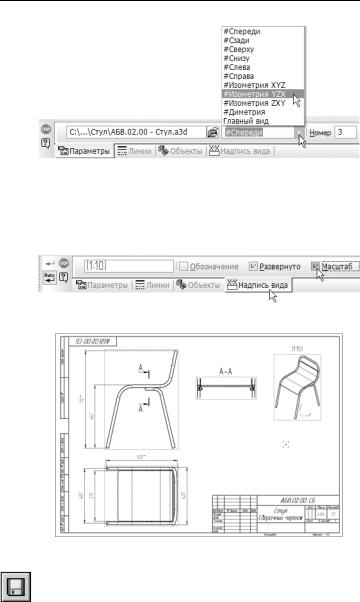
Азбука КОМПАС 3D
▼ Задайте масштаб вида 1:10.
 ▼ Включите режим отображения линий переходов.
▼ Включите режим отображения линий переходов.
▼К надписи, сопровождающей вид, добавьте ссылку на его масштаб.
▼Укажите положение вида на чертеже.
 ▼ Нажмите кнопку Перестроить на панели Вид.
▼ Нажмите кнопку Перестроить на панели Вид.
▼Нажмите кнопку Сохранить на панели Стандар тная.
11.12. Спецификация на листе чертежа
При создании чертежа по 3D модели в чертеж автоматически передаются все объекты спецификации, созданные в модели. Убедитесь в этом.
▼Выполните команду Спецификация – Редакти ровать объекты.
266
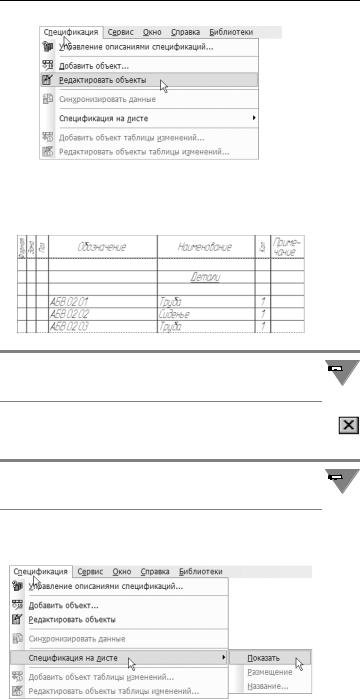
Урок №11. Кинематические элементы и пространственные кривые
На экране откроется окно подчиненного режима специфика ции. В таблице показаны все объекты спецификации, имеющи еся в чертеже. Работа с такой таблицей не отличается от работы с отдельным документом–спецификацией.
Связывать позиционные линии–выноски на чертеже с объекта 
 ми спецификации можно в окне подчиненного режима специ
ми спецификации можно в окне подчиненного режима специ  фикации
фикации
▼Закройте окно подчиненного режима специфи кации.
Разместить спецификацию на листе чертежа можно только в 
 том случае, если к чертежу не подключена спецификация теку
том случае, если к чертежу не подключена спецификация теку  щего стиля.
щего стиля.
▼Выполните команду Спецификация – Специфи кация на листе – Показать.
Над основной надписью чертежа появится таблица специфика ции.
267
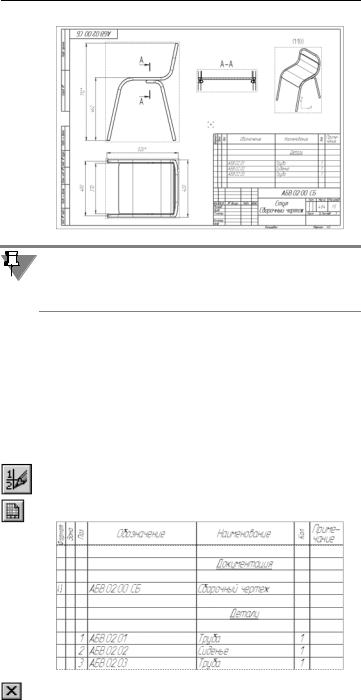
Азбука КОМПАС 3D
Двойной щелчок мышью по таблице запускает подчиненный режим редактирования объектов спецификации. Все сделан ные в нем изменения после закрытия окна этого режима пере даются в спецификацию на листе.
▼Выполните двойной щелчок мышью по таблице. На экране вновь откроется окно подчиненного режима спецификации.
▼Создайте раздел Документация (см. раздел 9.7 на с. 208) и подключите к новому объекту этого раз дела сборочный чертеж изделия.
▼Откажитесь от резервных строк в каждом из раз делов.
▼Нажмите кнопку Расставить позиции на панели
Спецификация.
▼ Закройте окно подчиненного режима специфи кации.
268

Урок №11. Кинематические элементы и пространственные кривые
11.13. Изменение структуры сборки
Сейчас модель представляет собой полностью сборную конс трукцию и состоит из трех деталей: Сиденья и двух Труб. Пред положим, было принято решение сделать конструкцию Стула не сборной, а сварной, то есть объединить две Трубы в под сборку Рама. Можно изменить структуру сборки, объединив ее детали в подсборку и получить новую спецификацию.
▼Сделайте текущим окно сборки.
▼Выделите в Дереве модели обе детали Труба.
▼Щелкните правой кнопкой мыши на любой из выде ленных деталей и выполните из контекстного меню команду Объединить в подсборку.
269

Азбука КОМПАС 3D
▼Сохраните подсборку в папке Стул под именем
АБВ.02.04 Рама.
Система создаст в Дереве модели новую «ветвь» Сборка и пе реместит в нее детали, указанные для объединения.
▼Откройте новую сборку для редактирования в отде льном окне.
270

Урок №11. Кинематические элементы и пространственные кривые
▼Посмотрите как выглядит сборка. Убедитесь, что в ее состав вошли именно указанные детали.
▼Войдите в режим определения свойств сборки, вве дите ее обозначение АБВ.02.04 и наименование
Рама.
▼Перестройте сборку, сохраните ее на диске и за
кройте окно.
271
